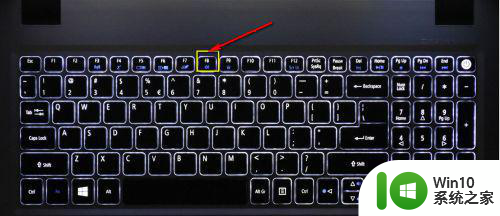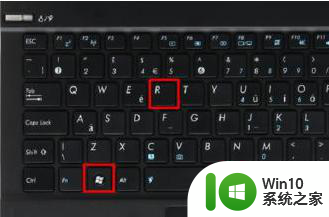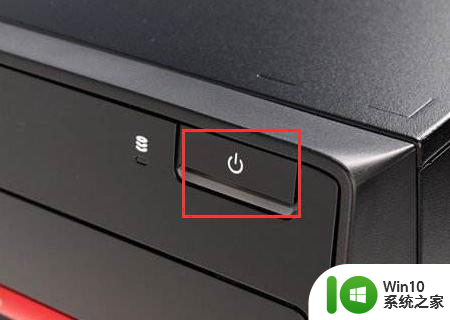教你进入win10最后一次正确配置的方法 win10最后一次正确配置进入方法
更新时间:2024-01-29 15:38:19作者:yang
在使用Win10操作系统的过程中,我们可能会遇到各种问题和困扰,其中最常见的就是配置错误导致系统无法正常运行,有一种方法可以帮助我们解决这些问题,那就是进入Win10的最后一次正确配置。通过这种方法,我们可以还原系统到最后一次成功配置的状态,从而解决配置错误带来的各种烦恼。接下来我们将详细介绍进入Win10最后一次正确配置的方法,让我们一起来了解吧。
详细步骤如下:
1、开机的时候,不停的按键盘上的F8。
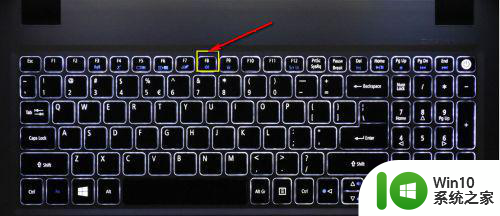
2、进入高级启动项次,移动贯标到最后一次正确配置,回车即可。
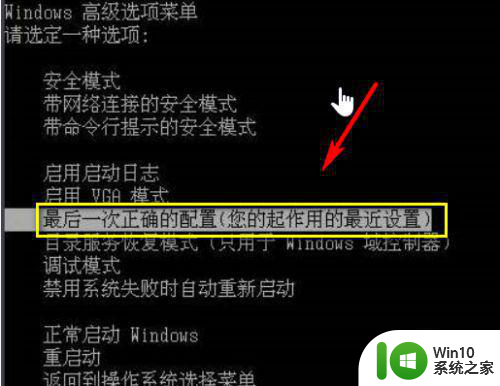
第二个方法:
1、如果你要重启在系统界面,同时按下win+R,调出运行任务栏。

2、运行中输入msconfig回车。
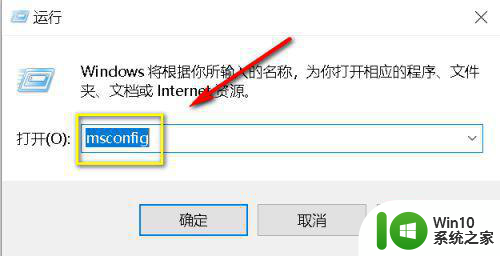
3、进入系统配置界面,点击选择选择性启动。
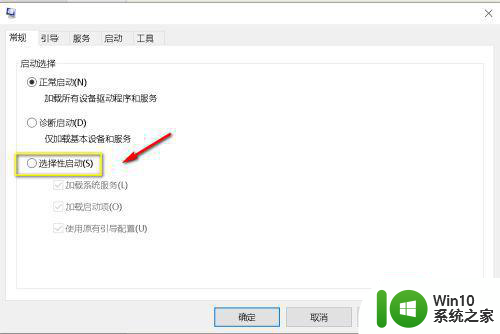
4、不要勾选加载项,点击应用按钮,然后重启电脑即可。
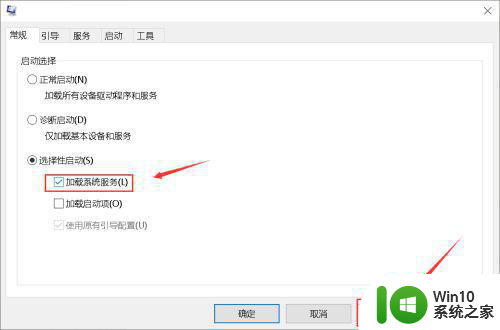
以上就是教你进入win10最后一次正确配置的方法的全部内容,有出现这种现象的小伙伴不妨根据小编的方法来解决吧,希望能够对大家有所帮助。